精彩评论
al2359(2年前 (2023-02-06))
求科学离线插件,谢谢!34401355@qq.com
评:改版梅林固件安装SS【shadowsocks】科学上网插件教程al2359(2年前 (2023-02-06))
求科学离线插件,谢谢!!!
评:改版梅林固件安装SS【shadowsocks】科学上网插件教程
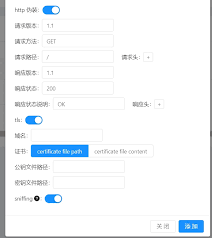
sprov 这位大神开发的这套面板程序,很是方便,可以可视化的搭建SS、V2ray、Xray、Trojan等热门的协议,并且可以实时看到 VPS 的性能状态以及流量的使用情况。
那在经过将近两年的不断更新之后,V2-ui面板,迎来了一个比较大的转折——停止更新了。
sprov 大神又用 GO 语言重新开发了一套面板 X-UI。那这套面板相比原来的 V2-ui,兼容性更强,也便于维护, GO 语言的性能更好,而且内存占用也会相对的低一些。
bash <(curl -Ls https://raw.githubusercontent.com/vaxilu/x-ui/master/install.sh)
如果你的服务器 cpu 架构不是amd64,自行将命令中的amd64替换为其他架构
cd /root/ rm x-ui/ /usr/local/x-ui/ /usr/bin/x-ui -rf tar zxvf x-ui-linux-amd64.tar.gz chmod +x x-ui/x-ui x-ui/bin/xray-linux-* x-ui/x-ui.sh cp x-ui/x-ui.sh /usr/bin/x-ui cp -f x-ui/x-ui.service /etc/systemd/system/ mv x-ui/ /usr/local/ systemctl daemon-reload systemctl enable x-ui systemctl restart x-ui
此 docker 教程与 docker 镜像由Chasing66提供
curl -fsSL https://get.docker.com | sh
mkdir x-ui && cd x-ui
docker run -itd --network=host \
-v $PWD/db/:/etc/x-ui/ \
-v $PWD/cert/:/root/cert/ \
--name x-ui --restart=unless-stopped \
enwaiax/x-ui:latest
Build 自己的镜像
docker build -t x-ui .
常见问题
首先在安装了 v2-ui 的服务器上安装最新版 x-ui,然后使用以下命令进行迁移,将迁移本机 v2-ui 的所有 inbound 账号数据至 x-ui,面板设置和用户名密码不会迁移
迁移成功后请关闭 v2-ui并且重启 x-ui,否则 v2-ui 的 inbound 会与 x-ui 的 inbound 会产生端口冲突
x-ui v2-ui
下面环境的安装方式,大家根据自己的系统选择命令安装就好了。
自行更换代码中的域名、邮箱为你解析的域名及邮箱
自行更换代码中的域名为你解析的域名
A-acme证书申请:(证书安装必须在nginx之前,不然nginx会占用80端口,懂得关闭nginx的可以无视)
apt-get install -y openssl cron socat curl unzip vim
下面这个申请代码已经更新,email=后面这里要输入你的一个邮箱要输入一个邮箱,否则会报错
curl https://get.acme.sh | sh -s email=my@example.com
source ~/.bashrc
.acme.sh/acme.sh --issue -d 你的域名 --standalone -k ec-256
.acme.sh/acme.sh --installcert -d 你的域名 --fullchainpath /etc/ssl/private/你的域名.crt --keypath /etc/ssl/private/你的域名.key --ecc
chmod 755 /etc/ssl/private #(记得cret和key要有755的权限,没有就手动添加,不然启动xray会报错23)
acme.sh --upgrade --auto-upgrade
设置证书自动签
vi /etc/ssl/private/xray-cert-renew.sh
里面填入以下内容,注意修改中文注释的地方
#!/bin/bash
.acme.sh/acme.sh --install-cert -d a-你的域名 --ecc --fullchain-file /etc/ssl/private/你的域名.crt --key-file /etc/ssl/private/你的域名.key
echo "Xray Certificates Renewed"
chmod +r /etc/ssl/private/你的域名.key
echo "Read Permission Granted for Private Key"
sudo systemctl restart xray
echo "Xray Restarted"
保存后加权限
chmod +x /etc/ssl/private/xray-cert-renew.sh
设置自动任务
crontab -e
在里面输入以下代码,意思为每月1日自动申请证书
0 1 1 * * bash /etc/ssl/private/xray-cert-renew.sh
「梦想一旦被付诸行动,就会变得神圣,如果觉得我的文章对您有用,请帮助本站成长」
上一篇:专为恶劣网络环境进行优化的网络工具新王者–Hysteria
下一篇:Serverstatus安装教程:好用直观简单的多服务器监控系统
求科学离线插件,谢谢!34401355@qq.com
评:改版梅林固件安装SS【shadowsocks】科学上网插件教程求科学离线插件,谢谢!!!
评:改版梅林固件安装SS【shadowsocks】科学上网插件教程